Top 3 måder at overføre kontakter fra Android til iPhone
At være en Android-bruger, bliver fascineret af eniOS-enheden og dens opgraderede funktioner er normale. Og ligesom andre, måske har du også fået tiltrukket af det og planlægger at skifte fra Android til en iPhone. Nå! Din beslutning er meget værdsat. Hvem vil ikke have de bedste funktioner? Nu hvor du endelig har planlagt at skifte fra en Android, har du måske undret dig hvordan man overfører kontakter fra Android til iPhone.
Da disse er de vigtigste elementer i voresLiv, der hjælper med at holde kontakten med de andre, bliver det et behov for at overføre dem i første omgang. Og du bør ikke tænke længere, da flytte kontakter fra Android til iPhone er blevet nemmere end nogensinde med udviklingen af teknologi fra dag til dag. Her vil vi anbefale dig 3 forskellige måder, hvormed du vil finde ud af, hvor nemt det er at importere kontakter fra Android til iPhone. Lad os begynde at lære de tre måder.
Android til iPhone Kontakter Overførsel Med Flyt til iOS
Hvis du ønsker at flytte beskeder til ny iPhone fraEn Android-enhed, den app, der kan hjælpe dig, bliver "Flyt til iOS". Det er den app, der lader dig overføre forskellige indhold fra en Android-telefon til iPhone. Du kan dog ikke få dine apps, musik eller et af dine adgangskoder overført via denne app. Lad os få at vide, hvordan denne app fungerer.
En af de mest fornuftige måder, der kommer iliste for at overføre kontakter fra Android til iPhone bruger "Flyt til iOS" -appen. ved hjælp af denne app behøver du ikke at forbinde dine Android- og iOS-enheder via nogen ledning eller gennemgå nogen form for sådan proces. Begge enheder skal bare have appen installeret på den. Disse er de trin, der er involveret i processen.
Sådan importeres kontakter fra Android til iPhone via Flyt til iOS
- Til at begynde med skal du tænde din nye iPhone og komme til installationsskærmen. Hvis du allerede bruger den, skal du bare nulstille den og genstarte den igen.
- Når du har tændt det, skal du kigge efter "Flyt data fra Android" på skærmen "App & Data".

- I din Android-enhed skal du nu installere og starte Move til iOS-appen fra Play Butik. Efter at have åbnet det, skal du trykke på "Fortsæt".
- Nu skal du trykke på "Enig" og derefter trykke på "Næste" -knappen.
- Tryk "Fortsæt" på din iOS-enhed nu, og du vil finde koden på 10 cifre. Denne kode skal indtastes på Android-enheden for at skabe forbindelse mellem begge enheder.

- Fra listen på Android-enhed skal du vælge kontaktmulighed og trykke på "Næste". Kontakterne flyttes med succes til din nye iPhone. Tryk på "Udført", når du er færdig.
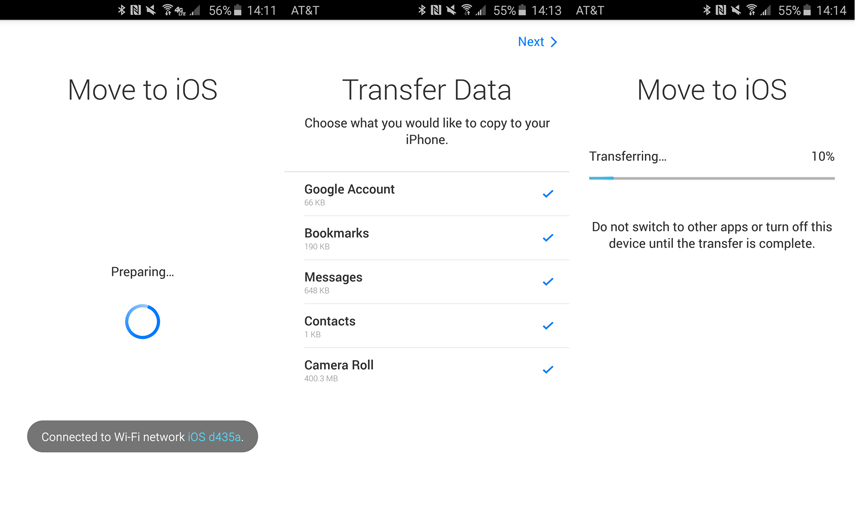
2. Overfør kontakter fra Android til iPhone med Google Kontakter
En endnu en anden måde at flytte kontakter fra Androidtil iPhone hjælper din Gmail-adresse og udfører opgaven. Du kan synkronisere Android-kontakterne med Google og derefter logge ind med det samme ID på din iPhone for at få kontakterne. Her er den uddybede proces for at få dig til at forstå bedre.
- For det første skal du synkronisere kontakterne som angivet ovenfor. Åbn "Indstillinger" i din Android-enhed og gå til "Konto og synkronisering".
- Tryk på "Google" og log ind med den foretrukne Gmail-konto. Tryk på "Kontakter" for at tænde det og derefter trykke på "Synkroniser nu" -knappen.
Bemærk: Synkroniseringsprocessen kan variere alt efter din enhed. I nogle enheder kan du kun finde indstillingerne "Konti" i stedet for "Konti og synkronisering". Så sørg for at udforske en lille smule selv.

- Dine kontakter gemmes nu på din Google-konto. Få nu din iPhone og åbn "Indstillinger" og tryk på "Konti og adgangskoder".
- Tryk på "Tilføj konto"> "Google" og log ind med de samme legitimationsoplysninger som i Android.

- Aktivér "Kontakter" og få de gemte indstillinger. Dine synkroniserede kontakter er nu på din iPhone.

3. Tenorshare iTransGo for iOS Devices-The Best
Hvis du ønsker at få dine kontakter overført fra gammel iPhone til den nye, vil vi gerne introducere og anbefale dig Tenorshare iTransGo. Dette program lader brugerne overføre deres datafra en iOS-enhed til en anden uden komplikationer. Det bedste er, du kan bare vælge, hvilken type indhold du vil overføre. Her er trinene til at bruge dette produkt.
Trin 1 - Start programmet på pc og tilslut de to iOS-enheder til computeren via lynledning. Indstil enhederne som kilde og mål efter behov.
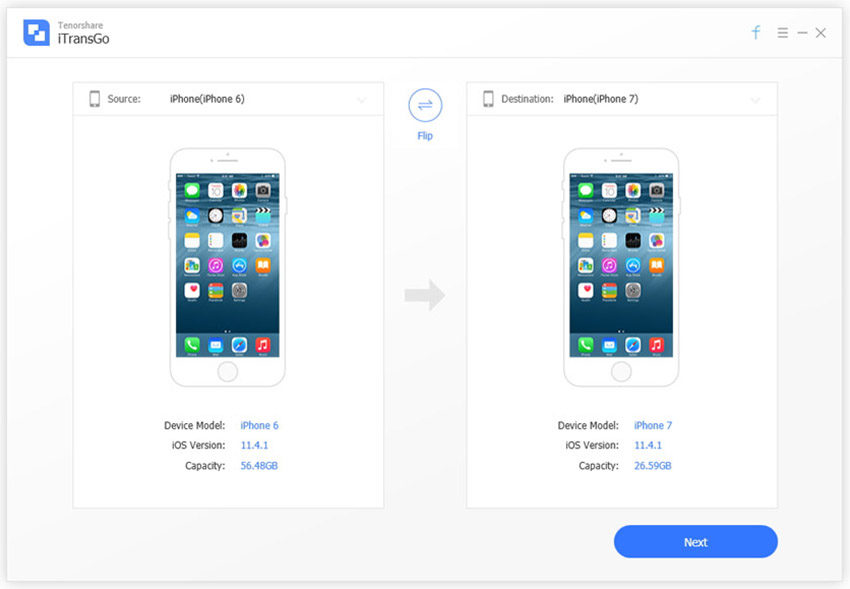
Trin 2 - Klik på "Næste" og lad programmet scannedin enhed. Vælg de datatyper, der er angivet på skærmen, og klik på knappen "Start overførsel". De valgte filer overføres i et stykke tid til den nye iOS-enhed nu.

Konklusion
Det var nogle nemme og ubesværede måder tilOverførsel af kontakter fra Android til iPhone. Du kan bruge den efter dine præferencer og behov. Vi har også fået dig til at lære, hvordan du kan udføre overførsel af data mellem iOS-enheden med pålidelig og velrenommeret software. Vi håber du ved nu, hvordan du flytter kontakter fra Android til iPhone og kan gøre det på egen hånd ved hjælp af den passende metode. Venligst del dette indlæg til dine venner og fortæl os, hvordan du har hjælp fra den.









